windows7登陆密码忘记了怎么办 忘记windows7登录密码处理方法
更新时间:2023-12-07 13:36:37作者:runxin
虽然在给windows7电脑设置开机登录密码能够有效保护用户的个人隐私安全,但是每次在启动时都需要输入登录密码也很是麻烦,同时时间一久难免会有用户会忘记windows7系统的开机登录密码,对此windows7登陆密码忘记了怎么办呢?这里小编就来教大家忘记windows7登录密码处理方法。
具体方法如下:
1、在开机logo出现前不断按下F8键,以进入如下画面。接着,使用上下方向键选择“带命令提示符的安全模式”,并点击回车键进行确认。
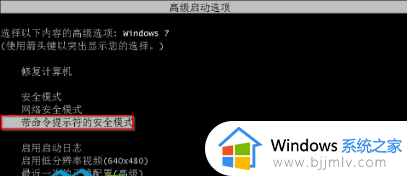
2、选择“管理员账户”。
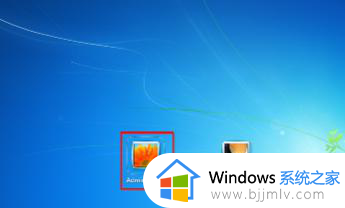
3、在管理员模式的命令提示符窗口中,输入“net user Smile /add”命令。然后按下回车键。
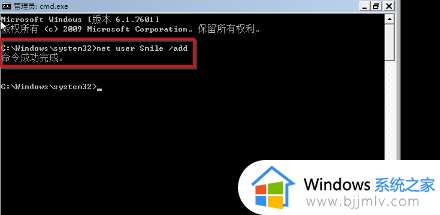
4、接着输入“net localgroup administrators Smile /add”命令,然后按下回车键。
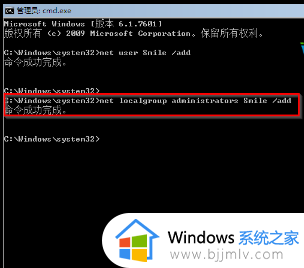
5、最后输入“shutdown /r /t 5 /f”命令,然后按下回车键以重启电脑。
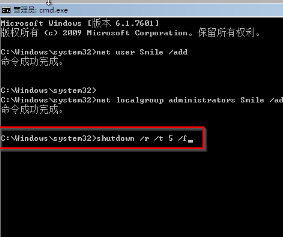
6、电脑重新启动后,选择“Smile”账户即可成功进入系统。
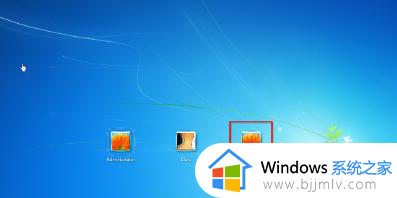
以上就是小编给大家介绍的忘记windows7登录密码处理方法了,碰到同样情况的朋友们赶紧参照小编的方法来处理吧,希望本文能够对大家有所帮助。
windows7登陆密码忘记了怎么办 忘记windows7登录密码处理方法相关教程
- windows7密码忘了怎么进去 windows7忘记登录密码的解决方法
- win7登陆密码忘记了怎么解除 win7登陆密码忘记了解决方法
- win7登录密码忘记了怎么办 win7登录密码忘记了怎么解除
- win7忘记登录密码怎么进入 win7忘记登录密码怎么办
- windows7笔记本电脑忘记密码了怎么办 windows7笔记本电脑忘记开机密码处理方法
- windows7开机密码忘记了怎么操作 windows7开机密码忘记了如何解决
- windows7开机密码忘记了怎么办 windows7开机密码忘了最简单的方法
- windows7电脑开机密码忘记了怎么办 windows7开机密码忘了解决方法
- windows7笔记本忘记开机密码了怎么办 windows7笔记本电脑忘记开机密码如何处理
- win7忘了开机密码怎么解除 win7电脑登录密码忘记了怎么办
- win7系统如何设置开机问候语 win7电脑怎么设置开机问候语
- windows 7怎么升级为windows 11 win7如何升级到windows11系统
- 惠普电脑win10改win7 bios设置方法 hp电脑win10改win7怎么设置bios
- 惠普打印机win7驱动安装教程 win7惠普打印机驱动怎么安装
- 华为手机投屏到电脑win7的方法 华为手机怎么投屏到win7系统电脑上
- win7如何设置每天定时关机 win7设置每天定时关机命令方法
win7系统教程推荐
- 1 windows 7怎么升级为windows 11 win7如何升级到windows11系统
- 2 华为手机投屏到电脑win7的方法 华为手机怎么投屏到win7系统电脑上
- 3 win7如何更改文件类型 win7怎样更改文件类型
- 4 红色警戒win7黑屏怎么解决 win7红警进去黑屏的解决办法
- 5 win7如何查看剪贴板全部记录 win7怎么看剪贴板历史记录
- 6 win7开机蓝屏0x0000005a怎么办 win7蓝屏0x000000a5的解决方法
- 7 win7 msvcr110.dll丢失的解决方法 win7 msvcr110.dll丢失怎样修复
- 8 0x000003e3解决共享打印机win7的步骤 win7打印机共享错误0x000003e如何解决
- 9 win7没网如何安装网卡驱动 win7没有网络怎么安装网卡驱动
- 10 电脑怎么设置自动保存文件win7 win7电脑设置自动保存文档的方法
win7系统推荐
- 1 雨林木风ghost win7 64位优化稳定版下载v2024.07
- 2 惠普笔记本ghost win7 64位最新纯净版下载v2024.07
- 3 深度技术ghost win7 32位稳定精简版下载v2024.07
- 4 深度技术ghost win7 64位装机纯净版下载v2024.07
- 5 电脑公司ghost win7 64位中文专业版下载v2024.07
- 6 大地系统ghost win7 32位全新快速安装版下载v2024.07
- 7 电脑公司ghost win7 64位全新旗舰版下载v2024.07
- 8 雨林木风ghost win7 64位官网专业版下载v2024.06
- 9 深度技术ghost win7 32位万能纯净版下载v2024.06
- 10 联想笔记本ghost win7 32位永久免激活版下载v2024.06